WPS word如何迅速套用格式 制作填空题下划线
WPS是英文Word Processing System(文字处理系统)的缩写。它集编辑与打印为一体,具有丰富的全屏幕编辑功能,而且还提供了各种控制输出格式及打印功能,使打印出的文稿即美观又规范,基本上能满足各界文字工作者编辑、打印各种文件的需要和要求。
经常需要输入各种各样的文档,尤其是老师的职业,需要出试题等,经常运用到Word文字,那么如何快速的将文本制作成填空题下划线的形式呢,今天我们就来教大家这个小技巧,具体怎么操作呢,一起来学习一下吧。
 ?
?
Word快速套用格式 制作填空题下划线
首先,我们看到如下文档,按住ALT键竖向选中文本,将文本改为红色。
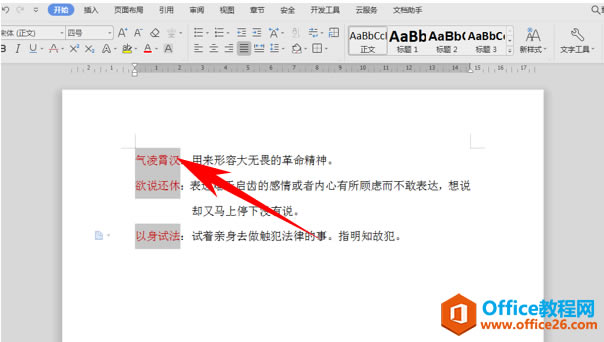
按快捷键Ctrl+F弹出查找和替换的对话框,在查找内容处,单击格式的下拉菜单,选择字体。
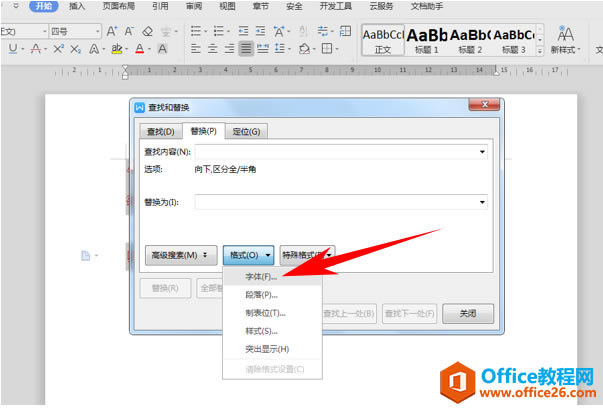
弹出查找字体的对话框,将字体颜色设置为红色,单击确定。
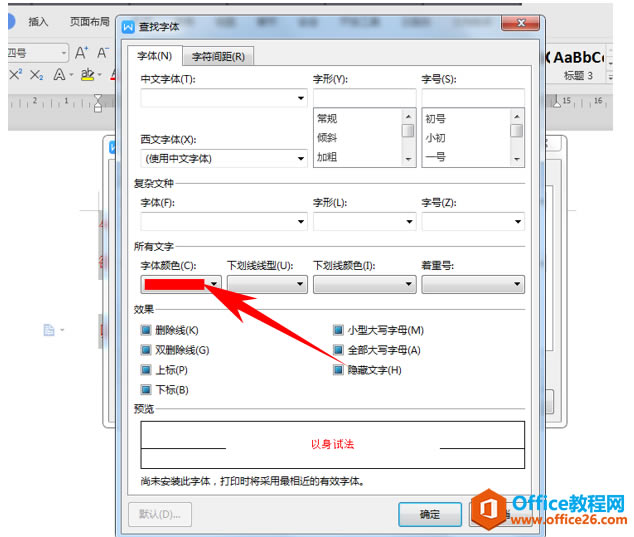
返回查找和替换的对话框,在替换为里选择格式,在下拉菜单下选择字体。
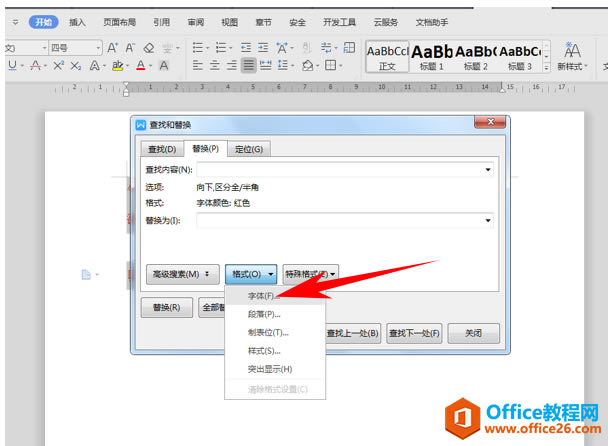
弹出替换字体的对话框,将字体颜色设置为白色,设置下划线线型,将下划线设置为黑色,单击确定。
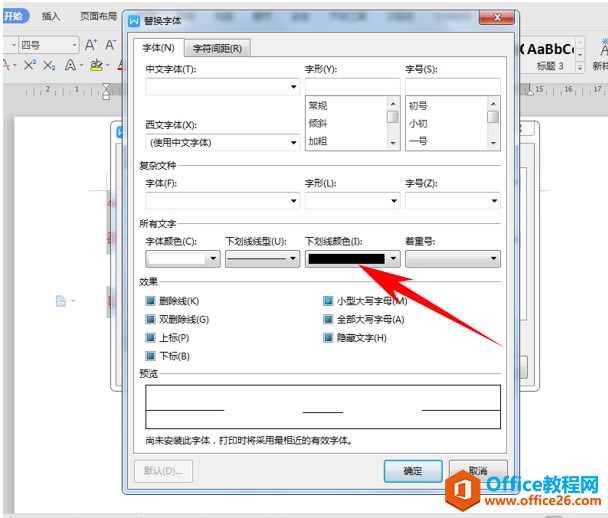
返回后,单击全部替换。
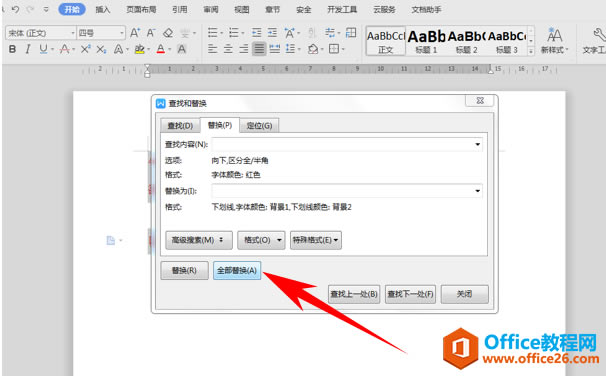
显示全部替换3处内容,单击确定即可。
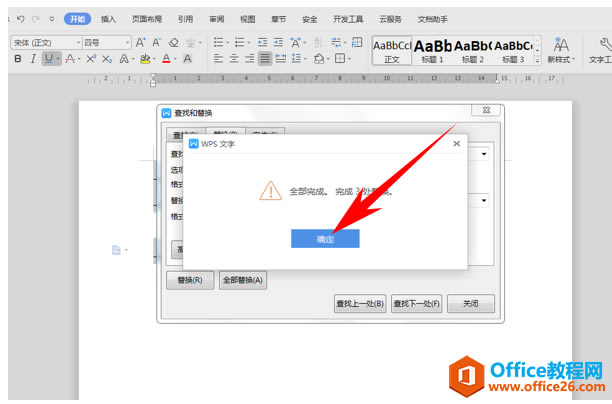
效果如下图所示,文本已经转换为填空题下划线形式了。
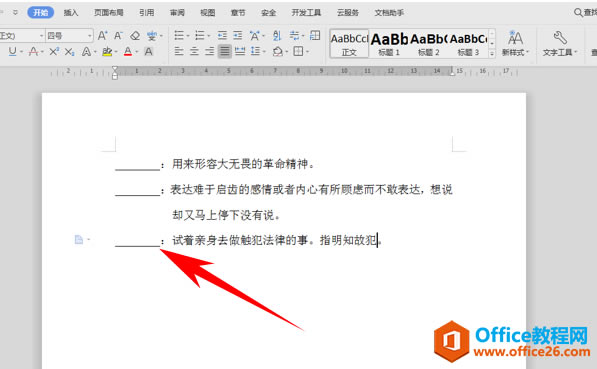
那么,在Word文档中,快速套用格式制作填空题下划线的方法,是不是非常简单呢,你学会了吗?
在中国大陆,金山软件公司在政府采购中多次击败微软公司,现的中国大陆政府、机关很多都装有WPS Office办公软件。
……